Ah, presentasi. Mereka adalah kutukan dari keberadaan saya sementara juga sangat membantu dan mengagumkan – sekaligus. Saya sangat bergantung pada Google Slide untuk tugas sekolah saya (saya kembali kuliah pada usia 48 tahun hingga akhirnya menyelesaikan gelar Sarjana itu!). Berbagi dan berkolaborasi dengan orang lain dalam presentasi Anda sederhana dan efisien, itulah yang saya butuhkan ketika saya mencoba mengerjakan sebuah proyek. Saya yakin ada banyak hal yang dapat Anda impikan untuk menggunakan perangkat lunak ini, dan saya suka ketika Anda berbagi kreasi Anda dengan saya!
Satu hal yang tidak cukup intuitif untuk dilakukan dalam Slide adalah menyorot teks dengan warna. Inilah cara melakukannya.
Menyorot Teks Dari Desktop
- Hal pertama yang harus Anda lakukan adalah memilih slide dalam presentasi Anda yang berisi teks yang perlu Anda soroti. Dengan slide tertentu yang terbuka, gunakan kursor Anda untuk memilih teks seperti yang Anda lakukan di Google Documents.
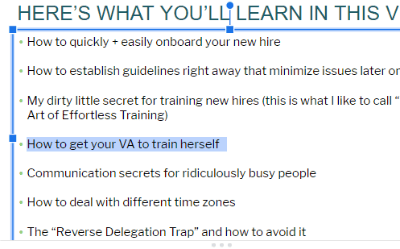
- Sekali lagi – seperti di Documents – klik ikon pensil kecil di bagian atas dan pilih warna Anda. Setelah Anda melakukannya, klik di luar slide Anda dan warna telah diterapkan.
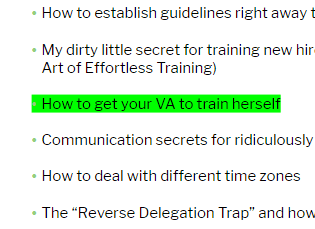
Sorot Teks Menggunakan Android atau iOS
Bagaimana jika Anda tidak membawa komputer atau laptop tetapi masih perlu menyorot beberapa teks untuk menyelesaikan atau melanjutkan mengerjakan kolaborasi? Mudah sekali! Ambil ponsel pintar Anda. Saya akan memberi Anda langkah-langkah sederhana. Namun, ketahuilah bahwa Anda harus mengunduh aplikasi Google Slides dari toko aplikasi Anda masing-masing terlebih dahulu. Setelah terinstal, buka presentasi Anda dan mari MELAKUKAN ini:
- Ketuk kotak teks di Slide Anda untuk memilihnya.
- Di bagian atas layar Anda, klik huruf kapital A
- Di bawah "Teks" tab, gulir ke bawah dan pilih “Warna Sorotan”. Pilih warna Anda lalu ketuk tanda centang kecil di kiri atas layar Anda untuk menyimpannya.
- Selamat! Anda melakukannya! Seperti yang akan Anda lihat, ada beberapa hal lain yang dapat Anda lakukan dari layar yang sama ini untuk meramaikan setiap Slide dan seluruh presentasi Anda. Bersenang-senang menjelajahi - dan ingat Anda dapat dengan mudah membatalkan semua yang Anda coba!
Seperti biasa, saya senang membantu dengan cara apa pun yang saya bisa. Tinggalkan saya komentar atau kirimkan saya email. Jika jawabannya terlalu panjang untuk balasan komentar, saya mungkin hanya menulis artikel tentang itu.
Selamat berkreasi!